
Animer des objets dans Keynote pour iCloud
Pour rendre votre présentation plus dynamique, vous pouvez animer les objets d’une diapositive. Par exemple, vous pouvez faire apparaître le texte sur la diapositive une puce à la fois, ou faire rebondir une image de balle sur la diapositive.
On appelle effets de composition les animations d’objets. Différents effets de composition sont disponibles suivant que l’objet est une zone de texte, un graphique, un tableau, une figure ou une image.
On appelle entrée l’apparition d’un objet sur une diapositive. On appelle sortie la disparition d’un objet d’une diapositive.
Animer un objet pour le faire apparaître ou disparaître d’une diapositive
Vous pouvez faire apparaître ou disparaître un objet d’une diapositive, ou les deux.
Sur la diapositive, sélectionnez l’objet que vous souhaitez animer.
Cliquez sur le bouton Animer
 dans la barre d’outils.
dans la barre d’outils.Dans la
 barre latérale Animer située à droite, effectuez l’une des opérations suivantes :
barre latérale Animer située à droite, effectuez l’une des opérations suivantes :Animer un objet pour le faire apparaître sur la diapositive : cliquez sur Entrée en haut de la barre latérale, sur Aucun effet d’entrée (ou sur l’effet actuel si vous en avez déjà ajouté un), puis choisissez une animation.
Animer un objet pour le faire disparaître de la diapositive : cliquez sur Sortie en haut de la barre latérale, sur Aucun effet de sortie (ou sur l’effet actuel si vous en avez déjà ajouté un), puis choisissez une animation.
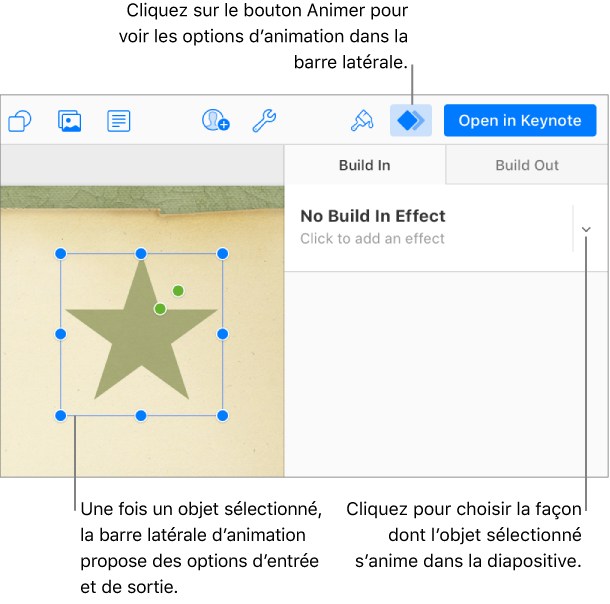
Utilisez les commandes qui s’affichent pour modifier la durée de l’animation et plus encore.
Pour voir un aperçu de l’animation, cliquez sur le bouton Lire
 de la barre d’outils.
de la barre d’outils.
Composer des objets par parties
Vous pouvez composer des tableaux, des graphiques ou des blocs de texte d’un coup ou élément par élément. Par exemple, vous pouvez choisir de faire apparaître sur une diapositive un diagramme circulaire un secteur à la fois, ou une liste à puces une puce après l’autre.
Sélectionnez un tableau, un graphique ou un bloc de texte dans lequel figure une animation.
Cliquez sur le bouton Animer
 dans la barre d’outils.
dans la barre d’outils.Cliquez sur Entrée en haut de la
 barre latérale Animer située à droite, puis cliquez sur le menu contextuel Animation du texte et choisissez comment faire apparaître l’objet.
barre latérale Animer située à droite, puis cliquez sur le menu contextuel Animation du texte et choisissez comment faire apparaître l’objet.Les options d’animation dépendent du type d’objet choisi. Un diagramme circulaire peut apparaître portion par portion, et un graphique à barres peut apparaître ensemble par ensemble.
Certains effets, comme Glissé entrant, disposent d’options d’animation supplémentaires que vous pouvez utiliser pour animer des mots ou des lettres et notamment pour choisir dans quelle direction ils entrent. Par exemple, vous pouvez faire apparaître sur une diapositive les mots d’un paragraphe vers l’avant, vers l’arrière ou même de manière aléatoire.
Supprimer une animation
Pour supprimer un effet de composition, vous devez passer l’effet de composition sur Aucun.
Cliquez sur le bouton Animer
 dans la barre d’outils.
dans la barre d’outils.Cliquez sur Entrée ou Sortie en haut de la
 barre latérale Animer sur la droite, cliquez sur le menu contextuel situé en haut (là où l’effet est actuellement sélectionné), puis choisissez Aucun.
barre latérale Animer sur la droite, cliquez sur le menu contextuel situé en haut (là où l’effet est actuellement sélectionné), puis choisissez Aucun.
Avec l’app Keynote pour Mac, iPhone et iPad, vous pouvez également déplacer un objet sur une diapositive grâce à une composition d’action. Vous pouvez voir ces compositions d’action dans Keynote pour iCloud, mais vous ne pouvez pas les modifier ni en créer de nouvelles. Pour en savoir plus, consultez le Guide d’utilisation de Keynote sur votre Mac, iPhone ou iPad.